
අවධානය: මෙවලම් 10 සඳහා උපදෙස් යාවත්කාලීන කර ඇති අතර ප්රති-වයිරසයේ නවතම අනුවාදයන් මෙන්ම වැඩි දියුණු කරන ලද වීඩියෝ මාර්ගෝපදේශය, දැන් වර්තමාන ද්රව්ය සම්පූර්ණයෙන්ම ඉවත් කරන්නේ කෙසේද (වෙනත් අනුවාදයන්ට සුදුසු).
අනිවාර්ය පළමු පියවර - වින්ඩෝස් භාවිතයෙන් ප්රති-වයිරස මෘදුකාංග මකා දැමීම
මෙම පාලක පැනලයට යන්න, මේ සඳහා අවබෝත් ප්රති-වයිරස මකා දැමීම සඳහා කළ යුතු පළමු ක්රියාව නම් (කාර්ය තීරුව භාවිතයෙන් ඔබට 10-කේ පැනලයේ පාලක පැනලය ඇතුළත් කළ හැකිය), "දර්ශනය "අයිකනවල" ක්ෂේත්රය "සහ" වැඩසටහන් සහ සංරචක "තෝරන්න (වින්ඩෝස් 10, 8.1 සහ" වින්ඩෝස් 7 හි "හෝ" වැඩසටහන් ස්ථාපනය කිරීම සහ මකා දැමීම "(වින්ඩෝස් එක්ස්පී හි).

ඉන්පසුව, වැඩසටහන් ලැයිස්තුවේ, Awtost තෝරන්න සහ සංස්කරණය බොත්තම ක්ලික් කරන්න, එය පරිගණකයෙන් ප්රති-වයිරස ඉවත් කිරීමේ උපයෝගීතාව ආරම්භ කරනු ඇත. සාර්ථක ඉවත් කිරීම සඳහා තිරයේ ඇති උපදෙස් අනුගමනය කරන්න. යෝජිත අවස්ථාවේදී පරිගණකය නැවත ආරම්භ කිරීමට වග බලා ගන්න.
දැනටමත් සඳහන් කර ඇති පරිදි, එය වැඩසටහන මඟින් වැඩසටහනම ඉවත් කිරීමට පවා ඉඩ සලසයි, ඇයගේ පරිගණකයේ රැඳී සිටින ඇයගේ අංශ කිහිපයක් තවමත් අත්හරිනු ඇත. අපි ඔවුන් සමඟ තවදුරටත් සටන් කරන්නෙමු.
Avast අස්ථාපනය උපයෝගීතාව භාවිතා කරමින් ප්රති-වයිරස ඉවත් කිරීම
Avast ප්රති-වයිරස සංවර්ධකයා ප්රති-වයිරස ඉවත් කිරීම සඳහා තමන්ගේම උපයෝගීතාව උඩුගත කිරීමට ඉදිරිපත් වේ - අවස්ට් අස්ථාපනය උපයෝගීතාව (ASWLLALLAR.EXE). HTTTPS://www.pawast.ru-ninstall-ro r-nowinstall --u r-nownstall --u r-nowinstall --uru-ninstall --u r-ninstall --uru / unninstalllighly - මෙම උපයෝගීතාවයෙන් පරිගණකයකින් අවබෝත් ප්රති-වයිරස ඉවත් කිරීම පිළිබඳ සවිස්තරාත්මක තොරතුරු ඔබට පහත ලිපිනය කියවිය හැකිය:
- https://support.kassporky.ru/commondformon/befornstall/12826 (මෙම උපදෙස් මඟින් කස්පර්ස්කි විරෝධී ප්රති-වයිරස ස්ථාපනය කිරීම සඳහා වන සියලු තොරතුරු ඉවත් කරන්නේ කෙසේද)
ඔබ නිශ්චිත ගොනුව බාගත කිරීමෙන් පසුව, ඔබ පරිගණකය ආරක්ෂිත ප්රකාරයෙන් නැවත ආරම්භ කළ යුතුය:
- වින්ඩෝස් 7 හි ආරක්ෂිත මාදිලියට යන්නේ කෙසේද?
- ආරක්ෂිත මාදිලියේ වින්ඩෝස් 8 ඇතුළත් කරන්නේ කෙසේද
- වින්ඩෝස් 10 මාදිලිය සුරක්ෂිත කරන්න
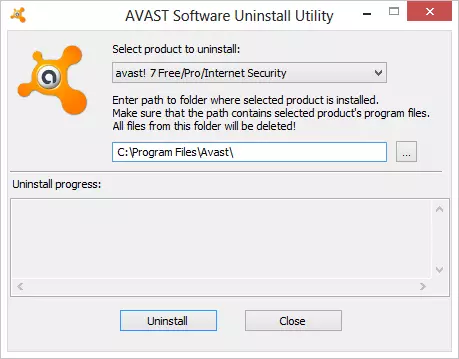
ඊට පසු, අවබෝරුව අස්ථාපනය කරන්න උපයෝගිතා උපයෝගීතාව ක්රියාත්මක කරන්න, ඔබට මකා දැමීමට අවශ්ය නිෂ්පාදන අනුවාදය (අවිස්මය 7, අව්වස් 8, ආදිය), ඊළඟ ක්ෂේත්රයේ, "..." බොත්තම ක්ලික් කරන්න, "..." බොත්තම ක්ලික් කර ෆෝල්ඩරයට මාර්ගය සඳහන් කරන්න එහිදී එය ප්රතිදේහජනක Avast ස්ථාපනය කරන ලදී. "අස්ථාපනය කරන්න" බොත්තම ඔබන්න. විනාඩියකට පසු, සියලුම ප්රති-වයිරස දත්ත ඉවත් කරනු ලැබේ. පරිගණකය සුපුරුදු පරිදි නැවත ආරම්භ කරන්න. බොහෝ අවස්ථාවන්හීදී, ප්රති-වයිරසයේ අවශේෂයන් සම්පූර්ණයෙන්ම මිදීමට මෙය ප්රමාණවත් වේ.
